O OneDrive está a ser atualizado para lhe disponibilizar novas funcionalidades de IA, tecnologia melhorada de fotografias e vídeo e uma experiência mais personalizada do OneDrive. Em alguns casos, o OneDrive poderá ter de mudar o nome dos seus ficheiros e pastas. Isso pode acontecer se:
-
Os nomes de ficheiro são demasiado longos,
-
A sua estrutura de pastas tem demasiadas camadas (tornando o nome do ficheiro geral demasiado longo),
-
O seu nome de ficheiro contém carateres não suportados.
Se recebeu um e-mail a dizer "Alterações importantes aos seus ficheiros do OneDrive"
Se recebeu um e-mail de notificação do OneDrive a indicar que o nome dos ficheiros será mudado, deve marcar o seu OneDrive para um ficheiro chamado Os Meus Ficheiros/ficheiros de _Changed/_OneDrive atualizar details.csv
Este relatório contém detalhes das alterações que serão feitas a partir de 14 de novembro de 2024.
Se o seu nome de ficheiro, nomes de pastas ou estrutura de pasta combinada e nome de ficheiro forem demasiado longos, o OneDrive truncará o caminho e o início do nome de ficheiro para algo mais curto, por exemplo ,1_holiday_picture.jpg
Observações:
-
Se o OneDrive mudar o nome dos seus ficheiros e pastas desta forma, como um pequeno gesto de gratidão, forneceremos um bónus de armazenamento gratuito de 5 GB da Microsoft durante 12 meses a partir da data de mudança de nome.
-
Os ficheiros cujo nome foi mudado já não podem ser encontrados nas suas listas recentemente abertas.
-
Os itens partilhados deixarão de estar acessíveis.
-
O conteúdo dos seus ficheiros será intocado e inalterado e a sua privacidade e dados pessoais serão protegidos de acordo com a nossa Política de Privacidade.
Seguem-se algumas sugestões que ajudarão a impedir o nome automático de ficheiros:
-
Certifique-se de não usar caracteres inválidos ou restritos em nomes de arquivo como, # "*: < >? / \ |
-
Não utilize espaços ou pontuação em nomes de ficheiros ou pastas longos (por exemplo, um espaço é convertido para os carateres %20 quando visualizado na Web.)
-
Não tem demasiadas camadas de subpastas, por exemplo, Imagens > Family > 2024 > agosto de > Paris > Jogos Olímpicos > Atletismo > 100m
Se o nome do ficheiro contiver carateres não suportados
Se o OneDrive conseguir mudar o nome do ficheiro ou pasta, verá uma opção Mudar o Nome na área de notificação. Se o OneDrive não conseguir mudar o nome do ficheiro ou pasta automaticamente, poderá ter de mudar o nome manualmente. Os ficheiros também podem ser alterados automaticamente por uma aplicação do Microsoft 365 ao guardar.
Ao salvar arquivos em seu OneDrive pessoal, alguns caracteres são automaticamente renomeados pelos aplicativos Microsoft 365, incluindo o Word, o Excel e o PowerPoint.
De: 
Para:
-
Os nomes de arquivo que contêm , serão alterados para ^ J
-
Os nomes de arquivo que contêm # serão alterados para ^ N
-
Os nomes de arquivo que contêm & serão alterados para ^ 0
-
Os nomes de arquivos que contêm ~ foram alterados para ^F
Para permitir que o OneDrive mude o nome de ficheiros ou pastas por si, basta selecionar o botão Mudar o Nome na notificação que receber. 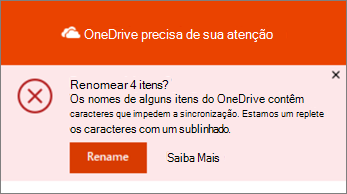
Durante a mudança de nome automática, OneDrive substitui cada caráter inválido por um caráter de sublinhado. Por exemplo, um ficheiro com o nome .file para sincronização seria alterado para _file para sincronização.
A opção para mudar automaticamente o nome de ficheiros e pastas só é apresentada para nomes com os seguintes problemas:
-
Nomes que começam ou terminam com um espaço
-
Nomes que terminam com um ponto final
-
Nomes que contêm pontos de código Unicode não suportados
-
Nomes com problemas de pares de substituição
-
Para mudar o nome de um ficheiro ou pasta no Windows, abra Explorador de Arquivos, selecione o ficheiro e prima F2.
-
Para mudar o nome de um ficheiro ou pasta num Mac, abra o Finder, selecione o ficheiro e prima a tecla Enter .
Dica: Para localizar o ficheiro ou pasta que precisa de atenção, abra Explorador de Arquivos ou Finder e navegue para a pasta e ficheiro marcados com o 
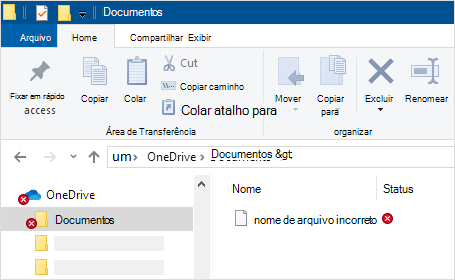
Certifique-se de não usar caracteres inválidos ou restritos em nomes de arquivo como, # "*: < >? / \ |
Leia a lista completa de Nomes de arquivo e tipos de arquivo inválidos no OneDrive, OneDrive for Business e SharePoint.
Por que não consigo compartilhar arquivos com nomes de arquivo alterados?
Se você compartilhou um nome de arquivo que continha caracteres inválidos e foi renomeado, as pessoas com as quais você compartilhou o arquivo não conseguem acessá-lo porque o nome do arquivo foi alterado. Para resolver isso:
-
Renomeie o arquivo. Certifique-se de não usar caracteres inválidos ou restritos em nomes de arquivo como, # "*: < >? / \ |
-
Compartilhe novamente o arquivo renomeado. Saiba mais sobre o compartilhamento de arquivos e pastas do OneDrive.
Precisa de mais ajuda?
Restrições e limitações no OneDrive e no SharePoint
|
|
Entre em contato com o Suporte Para obter ajuda com suas assinaturas e conta Microsoft, visite Ajuda de Conta e Cobrança. Para obter suporte técnico, acesse Entre em contato com o Suporte da Microsoft, insira o problema e selecione Obter Ajuda. Se você ainda precisar de ajuda, selecione Entre em contato com o suporte para ser direcionado para a melhor opção de suporte. |
|
|
|
Administradores Administradores devem visualizar Ajuda para Administradores do OneDrive, Comunidade Tecnológica do OneDrive ou entrar em contato com Suporte do Microsoft 365 para empresas. |












